Dit artikel is geschikt voor Outlook 2010, 2013 en 2016. Outlook 2003, 2007 en -express zijn iets anders (hoewel de schermen waarschijnlijk hetzelfde zijn).
1. Klik op 'Bestand' en 'Nieuw account'
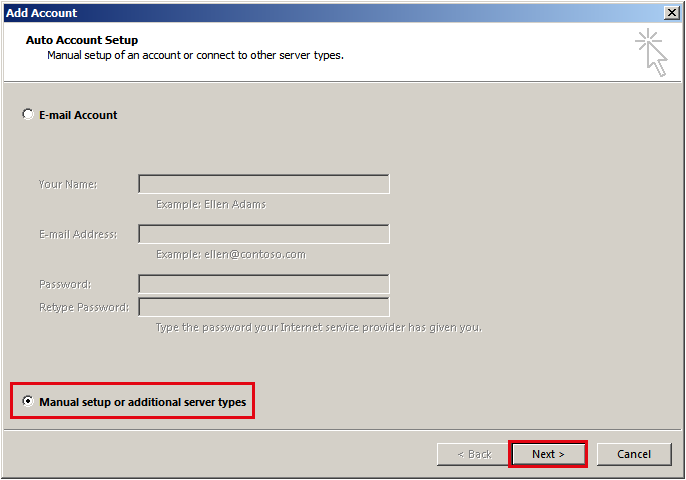
2. Selecteer 'Handmatige instellingen'
3. Selecteer POP of IMAP-account
4. Volg onderstaande tabel om uw ingevoerde en uitgaande mail servers in te stellen:
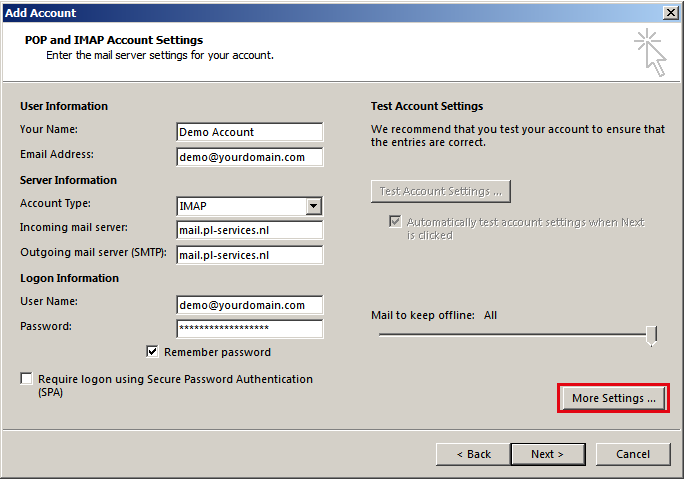
Velden en instellingen
Uw naam
Uw voornaam en achternaam
E-mailadres
Uw e-mailadres wordt bijv. demo@yourdomain.com
account type
IMAP
Binnenkomende mail server
mail.pl-services.nl
Uitgaande mail server (SMTP)
mail.pl-services.nl
Gebruikersnaam
Uw e-mailadres wordt bijv. demo@yourdomain.com
Wachtwoord
Het wachtwoord van uw mailbox
5. Klik op 'Meer instellingen'
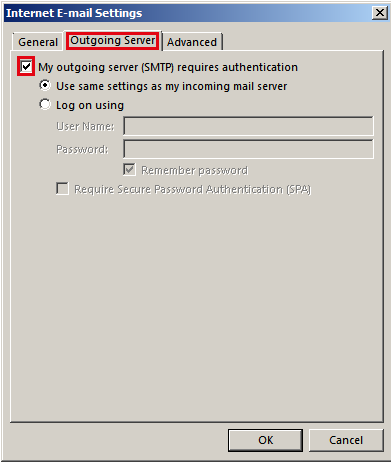
6. In het tabblad 'Uitgaande server'
Vink mijn uitgaande server (SMTP) vereist authenticatie aan
Selecteer 'Log in met'
Gebruik dezelfde instellingen als mijn inkomende mailserver
7. In het tabblad 'Geavanceerd'
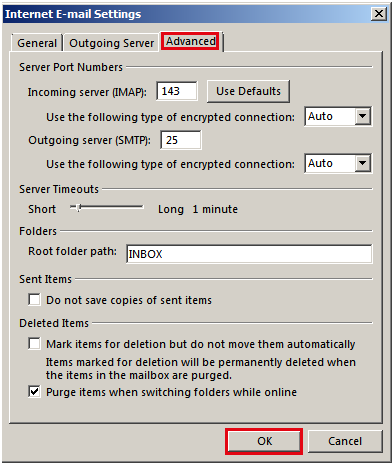
Zorg ervoor dat de gegevens als volgt zijn:
Inkomende Server (IMAP): 143
Gebruik het volgende type versleutelde verbinding: Auto
Uitgaande server (SMTP): 25
Gebruik het volgende type versleutelde verbinding: Auto
Root map pad: INBOX
==> Klik op 'Ok', en je bent klaar, je mailbox is klaar voor Outlook, druk op Volgende om de instellingen voor je Mail account af te ronden.

